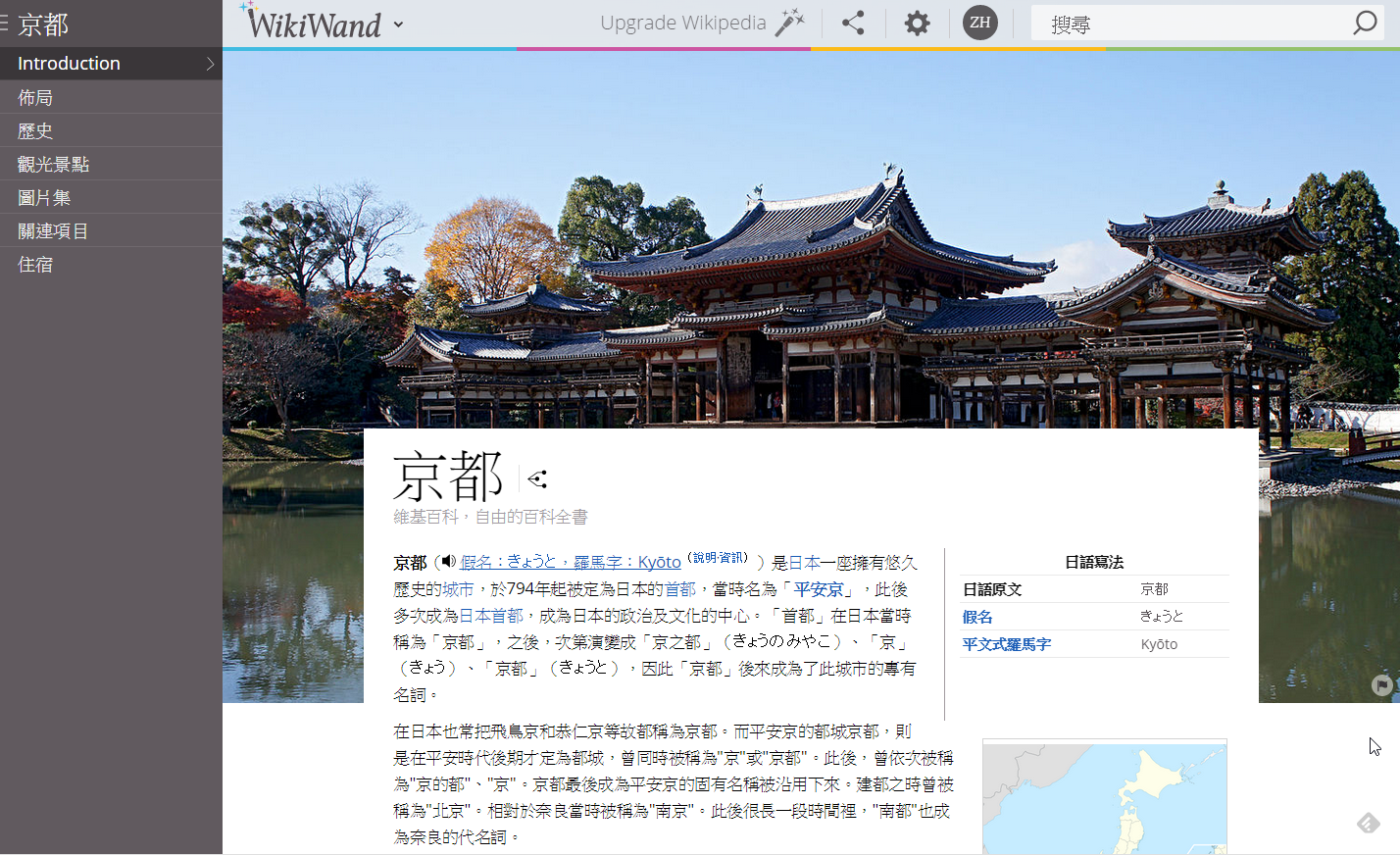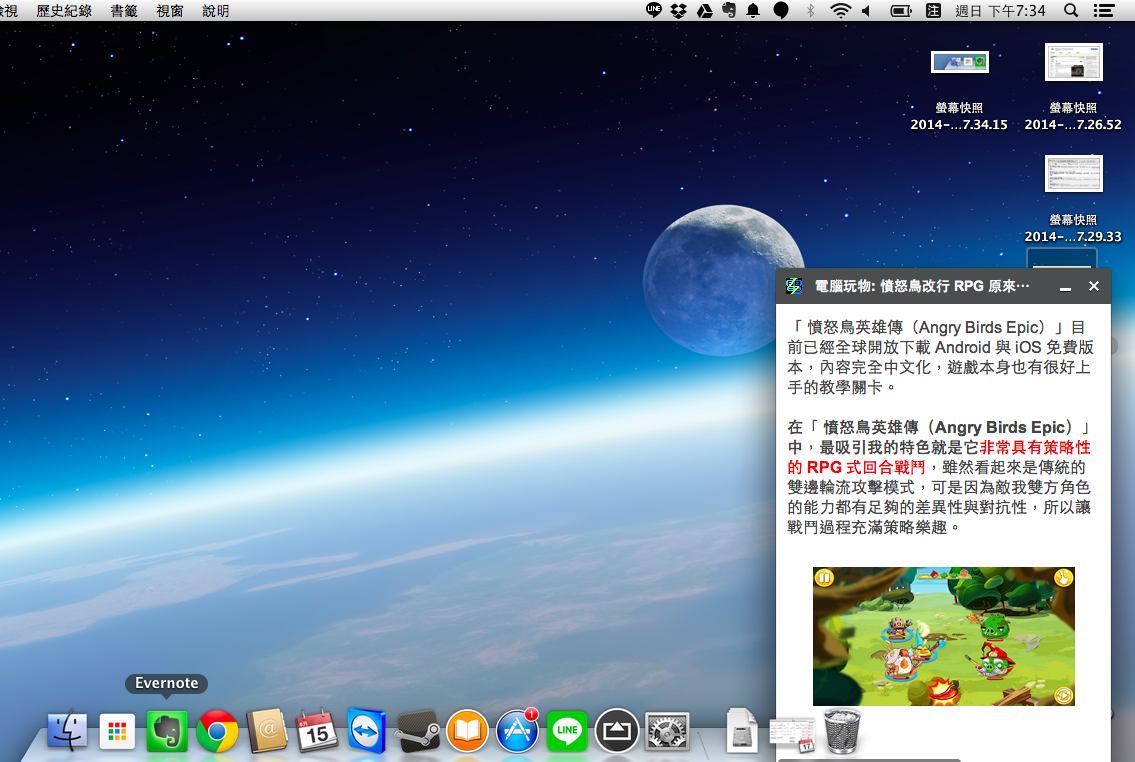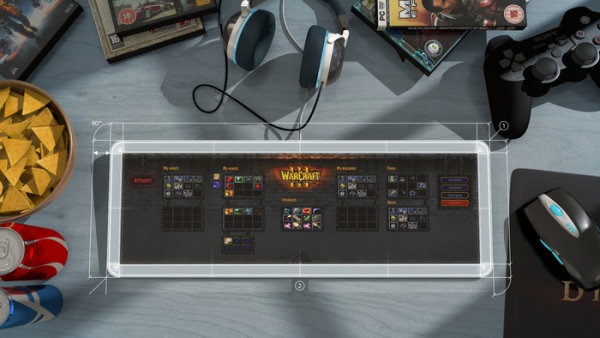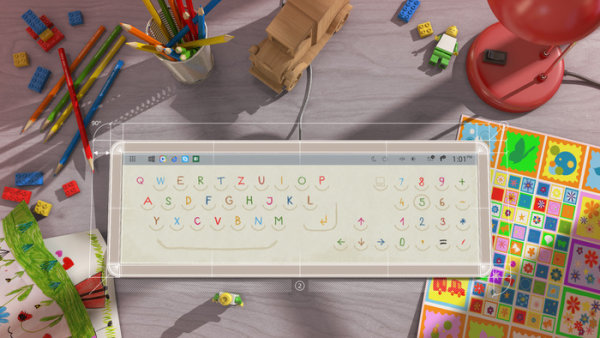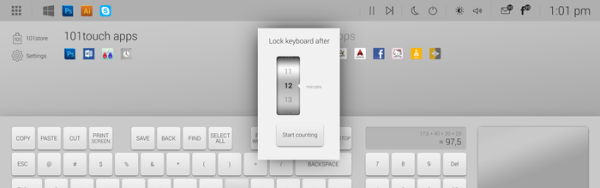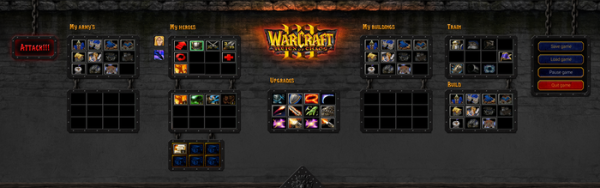今年開始,我慢慢的從使用 Firefox 的習慣改成以Google chrome 為主力,其實 Firefox 最近的瀏覽器效能更優於 chrome,但是考量 Google chrome 對更多雲端服務的支援(像是對我很重要的 Google 雲端硬碟離線編輯),於是投入了 chrome 使用族群。
另外還有一個很明顯的趨向,就是 Google chrome 上有愈來愈多獨特的擴充套件,或是實用的 chrome App, 而 Firefox 反而在擴充功能發展上顯得比較停滯。
例如 Evernote 使用者必用的 Evernote Web Clipper ,在 Google Chrome 上日新月異,但在 Firefox 上卻進步緩慢。
所以在 2014 年,你可能看過電腦玩物有更多對於 Google chrome 瀏覽器的使用心得,而今天這篇文章,我想幫大家整理的是在這一年裡我覺得不能錯過、值得安裝的 Google Chrome 擴充功能套件。
或者你也可以參考我針對特定主題整理的 Google Chrome 特殊套件:
1. PC Mac Android 複製貼上同步! Pushbullet 瀏覽器版
Pushbullet 的 Google Chrome 套件最新版除了可以幫你把 Android 手機上的各種通知同步到電腦上顯示外,還可以即時同步手機、電腦上複製的文字內容。
只要安裝這款擴充功能套件,那麼我在電腦上複製的內容,可以立即在 Windows、 Mac、 Android 直接貼上,就好像在同一台電腦進行複製貼上一樣方便。

2. 傳說的 Google Stars 登場! Chrome 書籤管理聰明版
這是未來的 Google Chrome 未來書籤功能,而現在可以利用擴充套件來搶先使用,在這個新版書籤中將擁有圖形管理功能,並且還有像是內文搜尋等特色。

3. New Tab Reloaded 找回最高效率舊版 Chrome 新分頁
很多朋友對舊版包含常用網頁、應用程式、瀏覽分頁還原功能的新分頁很喜愛,而這款擴充功能可以幫你的 Google Chrome 換回跟舊版幾乎一樣的新分頁。

4. 一生必去的旅遊景點放入 Google Chrome 新分頁召喚夢想
如果你希望新分頁不只有功能性,也能讓人心情舒暢,那麼應該安裝這款叫做「遠方」的套件,這是目前我覺得以美麗風景為主題的新分頁中,做得最精緻的一款。

5. 原來時間的真面目是?讓你不敢再拖延的Chrome新分頁
這個新分頁則不是以美麗或功能取勝,而是用一個有趣的概念,讓你每次打開新分頁時,將看到自己年齡不斷成長的數字,從而激勵自己開始工作。

6. Google 翻譯 Chrome 擴充套件終於更新有即時翻譯了!
Google 翻譯終於在 2014 年推出新版的 Chrome 擴充功能,這個新套件可以在網頁上做即時的單字翻譯、整句翻譯,非常便利易用。

7. Chromecast 播放電腦硬碟影片字幕投影 TV 設定教學
利用 Chromecast 的專屬 Chrome 擴充套件可以把電腦瀏覽器內的某個分頁投影到電視上,等於可在電視欣賞任何網路影片。
那麼硬碟內的影片字幕檔案呢?只要安裝這款 Chrome 擴充套件,你就能把硬碟內的影片檔案也透過 Chromecast 投影到電視中。

8. WikiWand 讓維基百科愛好者重新愛上閱讀維基百科!
如果維基百科對你來說不只是字典,也是一本學習知識的閱讀書籍,那麼你應該安裝這款 Chrome 擴充功能,將帶給你視覺上新的閱讀震撼,圖文也更加舒適易讀。
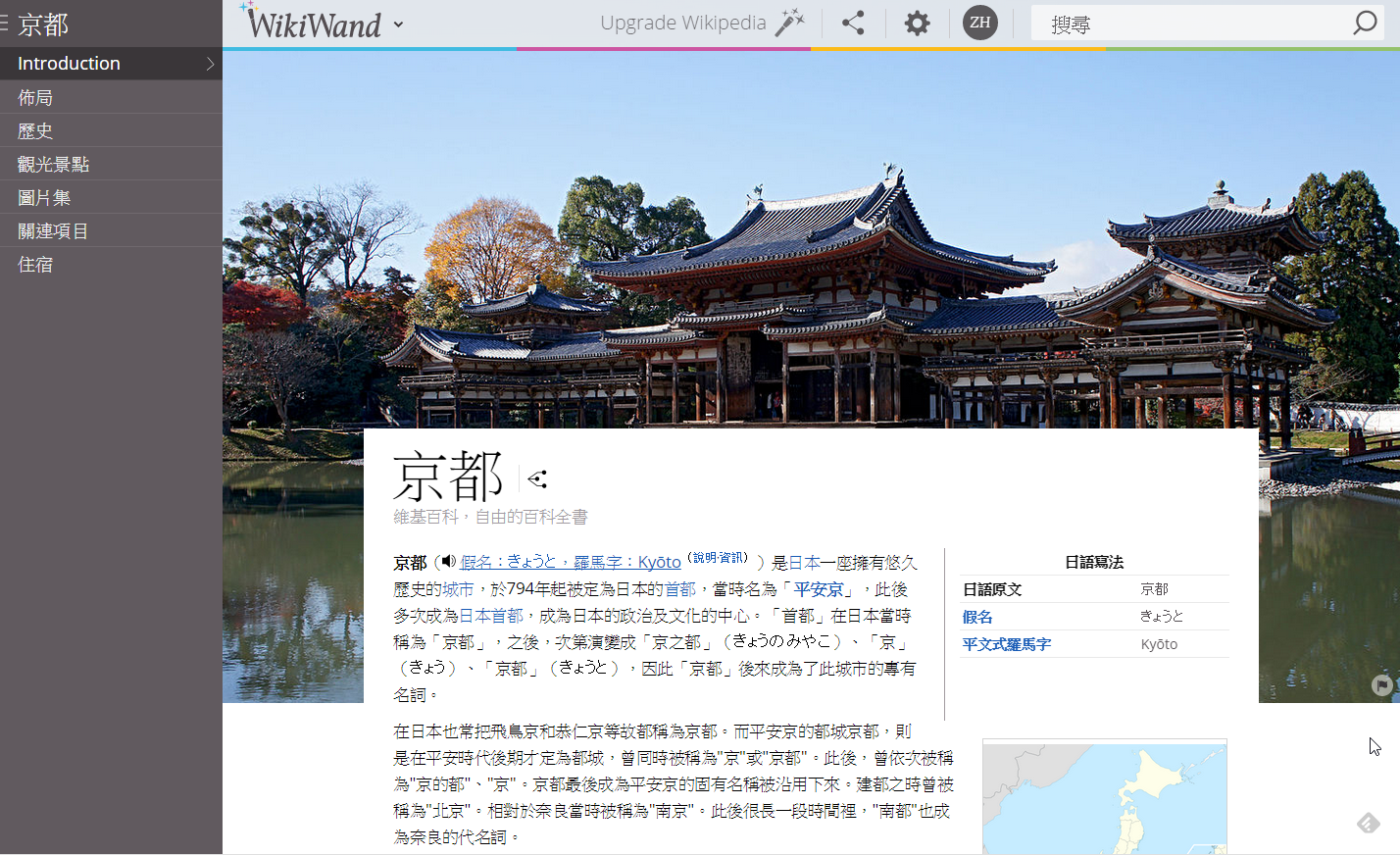
9. 邊上網邊製作單字卡,抄筆記要用間隔記憶法帶你背英文
這款 Chrome 擴充功能可以讓你再上網查詢單字時,順便做成單字卡筆記,事後可以透過雲端服務做複習,還具備自動提醒複習的功能,是上網背單字的好工具。

10. 省裝 PCMan 直接用 Google Chrome、 Firefox 開 PTT 吧!
如果你喜歡上 PTT ,那麼這款 Chrome 擴充套件可以讓你在 Google 瀏覽器上直接開啟 PTT 來使用。

11. 同時上網看影片聊天不干擾!啟動 Chrome 隱藏彈出面板
安裝這款套件,讓 Google Chrome 可以把網頁影片開啟到一個右下方的常駐彈出面板,我可以一邊上網一邊看常駐面板中的影音內容,在視窗上不會互相干擾。
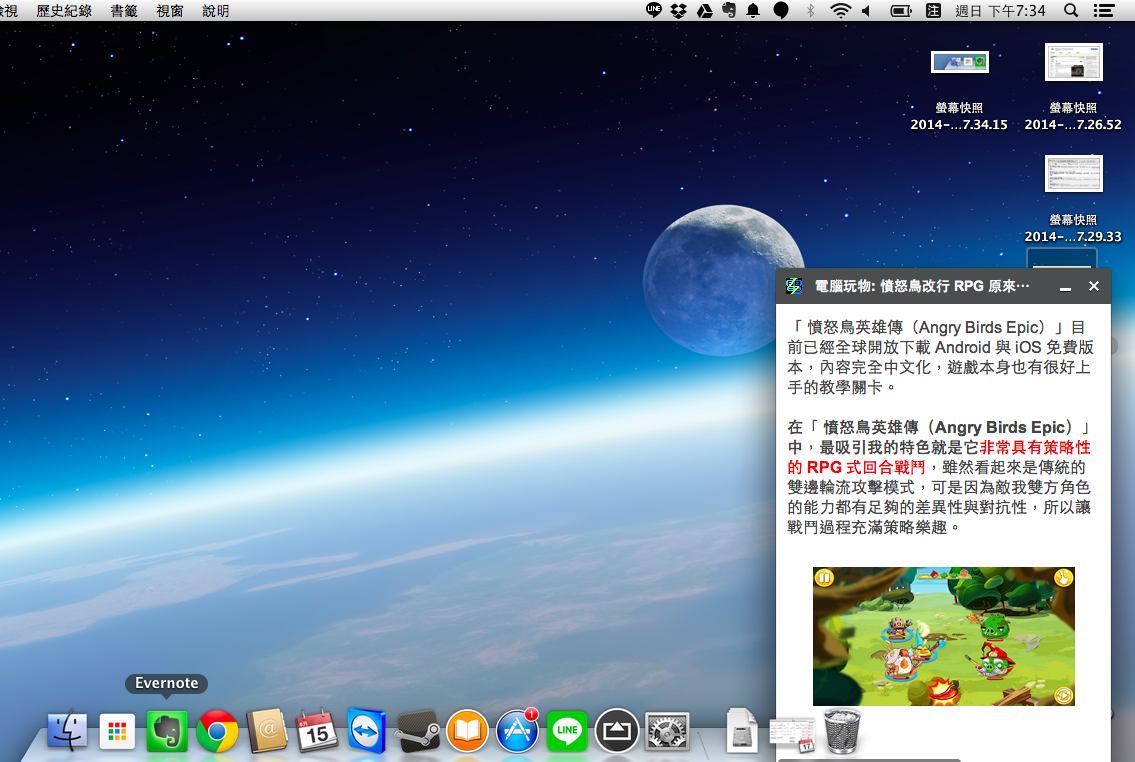
12. VoiceTube 影音字典讓英文翻譯更生動,不再是死背單字
這是 Chrome 上另外一個好用的翻譯套件,他的特色是連結影片內容,查詢單字時不只有解釋,還有影片的示範解說。

13. Lingua.ly 逛網頁同步學英文,網頁即時翻譯變成英語測驗
這個套件則會收集你在網路上查過的英文單字,並且把單字變成後續的各種英語測驗,讓你可以複習自己不熟悉的生字。

14. 拯救 Facebook 搜尋災難, QSearch 找回我們的臉書訊息
Facebook 最近要準備加入內文訊息搜尋了,而在那之前,我們可以利用 Qsearch 這款套件來找回自己或朋友在 Facebook 發表過的訊息內容。

15. 神奇複製網頁圖片內文字: Project Naptha Chrome 套件
這是一款有趣的擴充套件,讓我們可以複製網頁中圖片內的英文內容,複製後可以直接貼上,這樣有時候就不用自己看著圖片重打一次。

16. Snagit 專業截圖軟體推出免費 Google Chrome App 下載教學
透過 Snagit 的 Chrome 擴充功能,我們可以在瀏覽器內截圖做註解,或是在瀏覽器上錄製影片,功能簡單易用。

17. 免下載 YouTube mp3, Streamus 把 YouTube 變成音樂電台
這是我很喜歡的一個 CHrome 套件,只要打開右上方的按鈕,就能在一個音樂電台選單裡搜尋與播放各種 YouTube 上的音樂專輯,而且具備自動專輯功能,只要指定一首歌曲,就可以源源不絕的自己添加新的相關曲目,讓播放不間斷。

18. Hangouts 全新Google Chrome App讓即時通飛上桌面
Hangouts 的擴充套件則可以讓這款對工作上非常實用的視訊即時通工具,可以在桌面上更便利的使用,甚至還能在桌面上直接撥打市內與手機電話號碼。

19. 誰都能隨時編輯 Office 了!就用 Google 文件簡報試算表
只要安裝這款擴充套件,你就可以在 Google Drive 中編輯微軟 Office 的文件簡報,雖然格式無法百分之百相容,但也能解決很多辦公室問題了。

20. Google 拯救 Chrome 安全推瀏覽器惡意軟體移除工具
即使是 Google Chrome ,也逃不過流氓套件的侵襲,如果你的瀏覽器被偷改首頁或加上工具列,可以安裝這款 Google 推出的惡意軟體移除工具,專門解決 Google 瀏覽器的惡意中毒問題。

21. 如何幫 Google 瀏覽器換上全新中日韓文 Google 字體?
今年 Google 與 Adobe 合作推出的思源黑體字型,如果你想在 Google 瀏覽器上使用這種新字體,那麼只要安裝這款擴充功能,就能隨意的修改字型並隨時還原。

22. 7個觸控技巧讓 Chrome 遠端桌面從手機靈活控制電腦
今年 Google CHrome 遠端桌面推出的 Android App ,這樣一來只要安裝遠端桌面的 Chrome 套件,就能從手機進行電腦的遠端控制。


23. 找資料必學:如何快速幫大量網頁建立大綱並儲存清單?
這是兩個套件的組合技巧,透過 OneTab 建立目前開啟網頁的清單,並且把清單變成公開網頁,就能利用 Evernote 網頁套件擷取收藏,這是製作參考資料目錄的最快方法。

小結:
以上,是我今天更認真使用 Google Chrome 後,覺得對我有幫助、好用的許多 Google Chrome 擴充功能與使用技巧,整理分享給大家,希望對大家有所幫助。